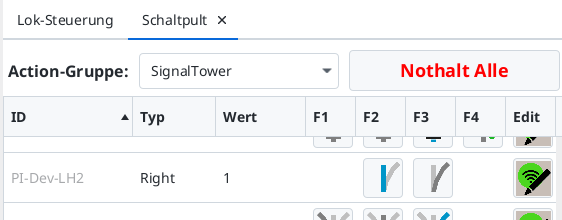Ces instructions d’installation s’appliquent aux aiguillages 24611, 24612, 24671, 24672:

ainsi qu’aux deux aiguillages fins 24711, 24712 de la gamme C-Gleis et aux aiguillages de départ 20611, 20612, 20671, 20672 de Märklin.
Ils utilisent tous l’un des moteurs d’aiguillage 74490, 74491 ou 74492, qui disposent d’une prise du système de connectique JST ZH. Sur le module d’aiguillage CTC avec le numéro de l’article WI-M-4L-C1, un câble avec la prise correspondante est fourni.
Installer et connecter le module CTC
Le module CTC est placé sur les broches prévues pour le décodeur Märklin et pressé.
Voici comment connecter le lecteur au module d’aiguillage CTC :
- Branchez la prise du câble soudé au module d’aiguillage CTC dans l’entraînement de l’aiguillage.
- Insérez le terminal à borne sur le câble brun sur une languette avec l’inscription “0” (voie).
- Insérez le terminal à borne sur le câble rouge sur une languette avec l’inscription “B” (conducteur central).
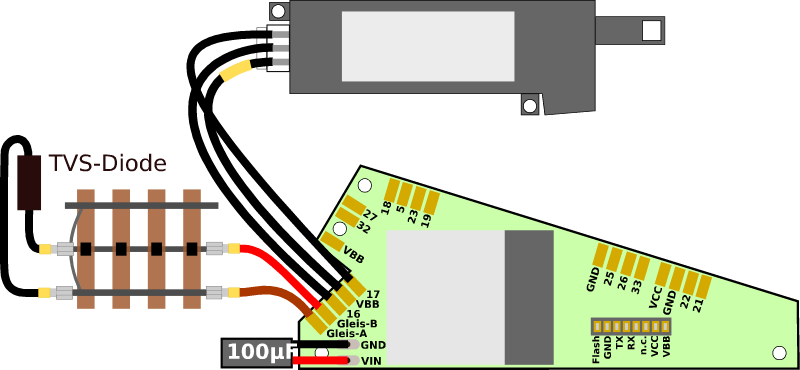
L’image suivante montre une aiguillage à droite avec un aiguillage intégré et un module d’aiguillage CTC.

Un signal ou un autre aiguillage peut être connecté aux trois câbles individuels (2x bleu et 1x jaune). Deux balises IR peuvent être connectées à la prise à quatre broches.
Connecter le module CTC au WLAN
Si le module d’aiguillage CTC n’est pas encore connecté au WLAN du modélisme ferroviaire, vous devez faire cela en premier. La procédure est expliquée dans le manuel d’utilisation au Chapitre 3.1 “Connecter les modules au WLAN”.
Ouvrir la configuration
Vous pouvez trouver un module d’aiguillage CTC enregistré sous son nom dans la liste des modules dans l’application CTC. Cliquez sur l’icône du stylo pour ouvrir la “configuration du tableau de commande”.
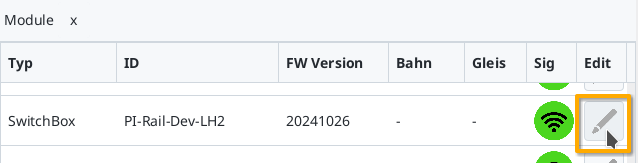
Cliquez ensuite sur le bouton “Modifier Config” :
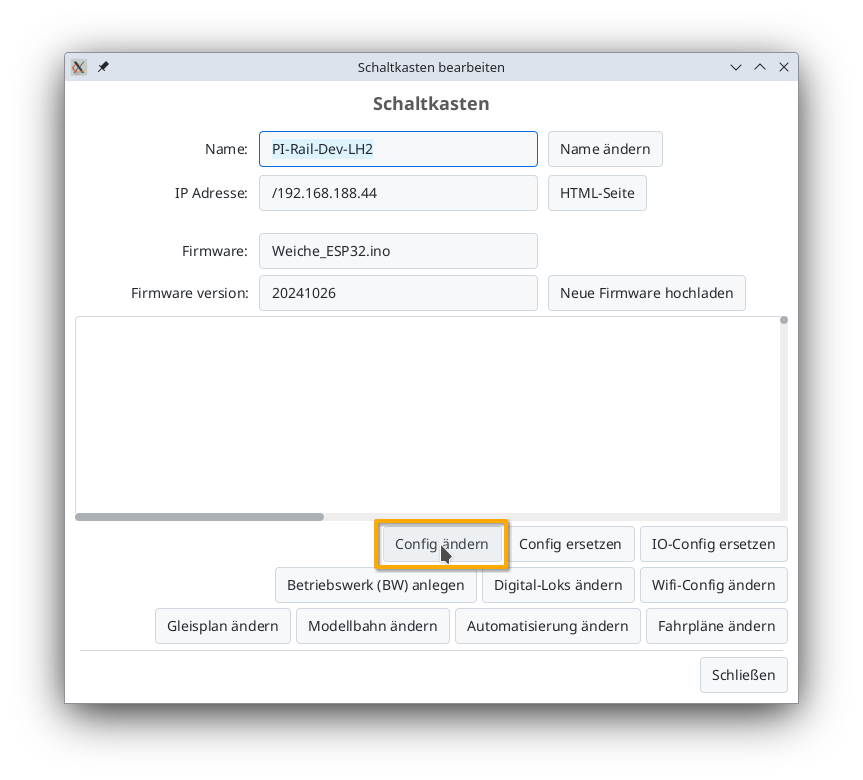
Ajouter un produit
Dans le dialogue de configuration, cliquez sur le bouton Plus à droite de “Produits connectés” pour sélectionner le produit que vous avez connecté :
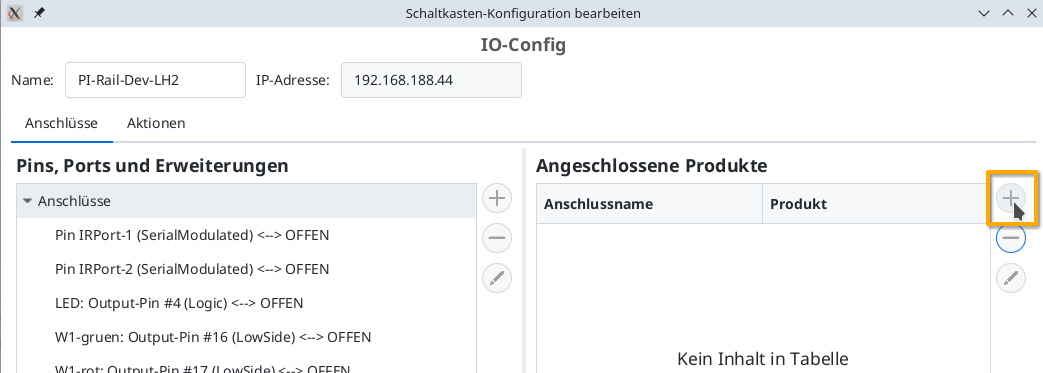
Sélectionnez le catalogue de produits “aiguillages universels” et cliquez ensuite sur “Appliquer” :
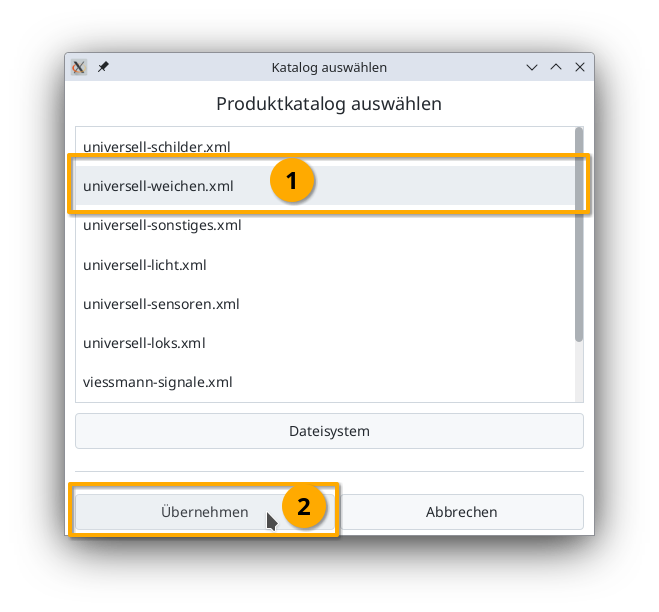
Donnez un nom significatif à votre aiguillage et choisissez le produit approprié ainsi que la configuration du produit. Puis cliquez sur “Appliquer” :
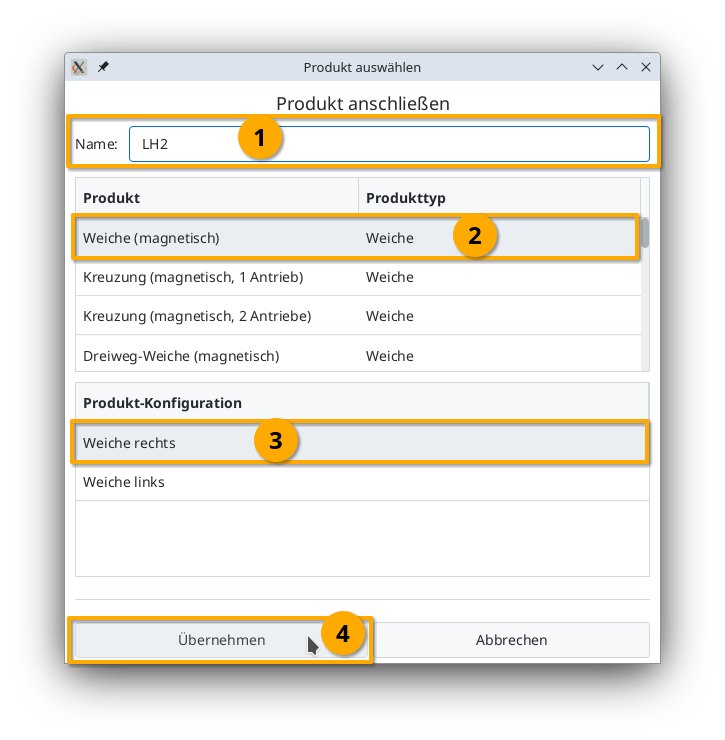
Connecter le produit
Vous devez maintenant spécifier à quels connecteurs du module CTC l’aiguillage est connecté. La fiche utilisée ci-dessus est soudée à “W1-grün” et “W1-rot”. Vous sélectionnez “W1-grün”:
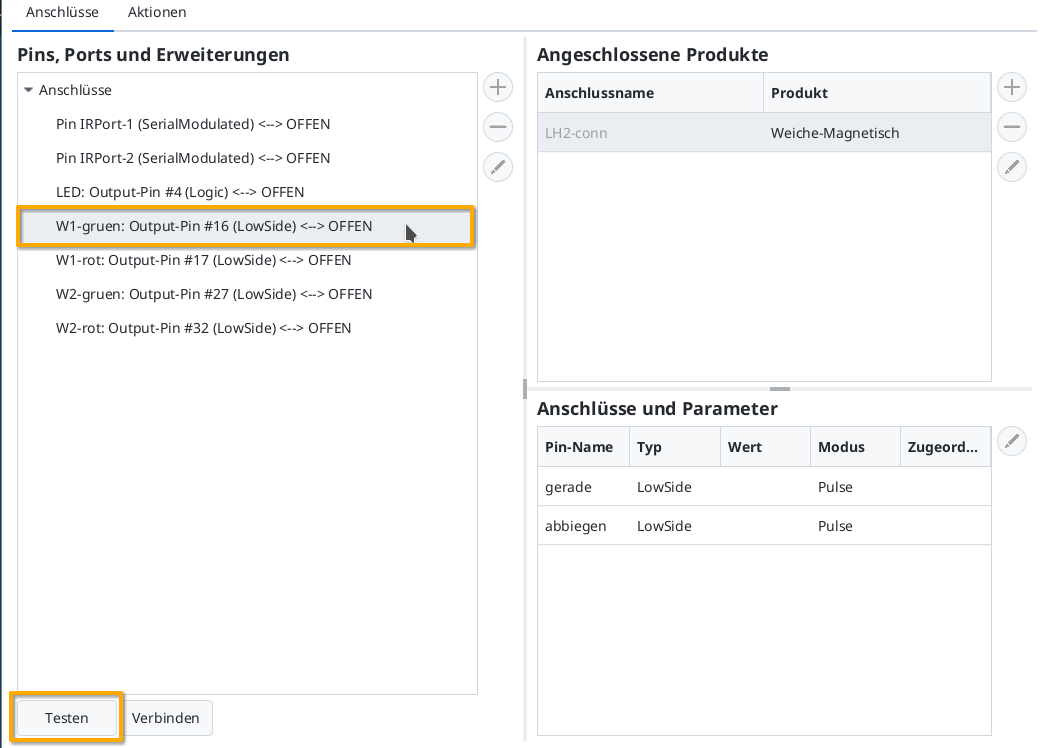
Ensuite, vous pouvez vérifier si l’aiguillage commute et dans quelle direction en cliquant sur le bouton “Test”. Dans mon exemple, W1-grün commute en position droite. C’est pourquoi je sélectionne maintenant la ligne “droit” sous “Connecteurs et paramètres”. En cliquant sur “Connecter”, vous attribuez la sortie “W1-grün: Output-Pin #16” marquée à gauche à la connexion “droite”:
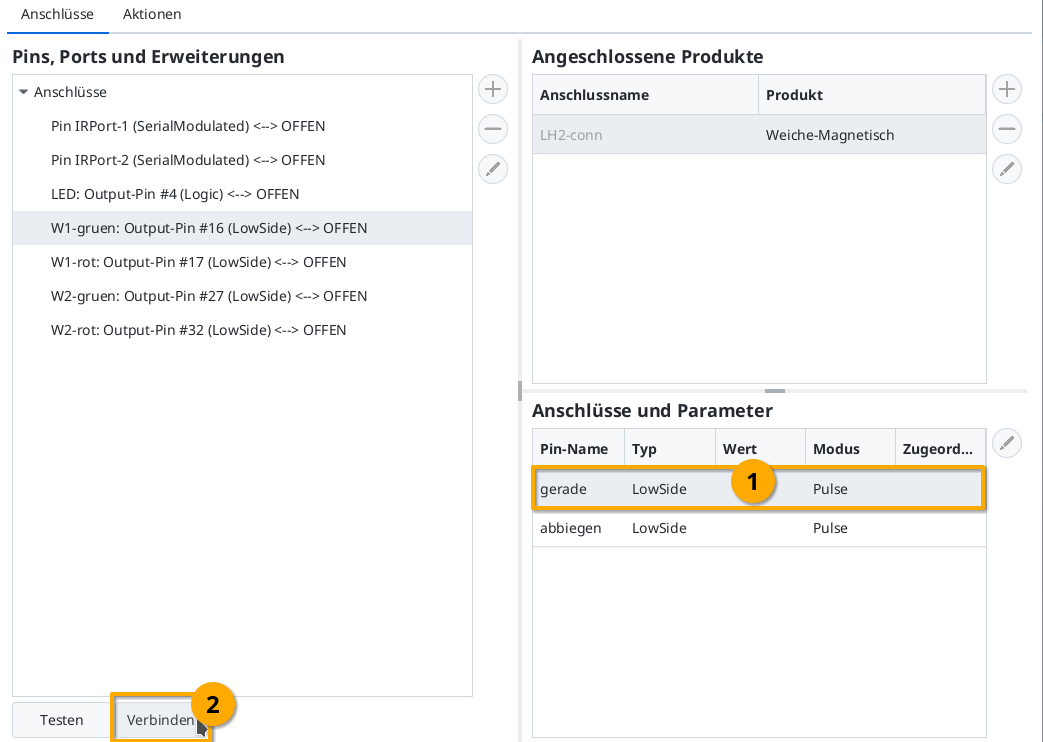
Vous connectez ensuite de la même manière “W1-rot” (Output-Pin #17) à la connexion “tourner”:
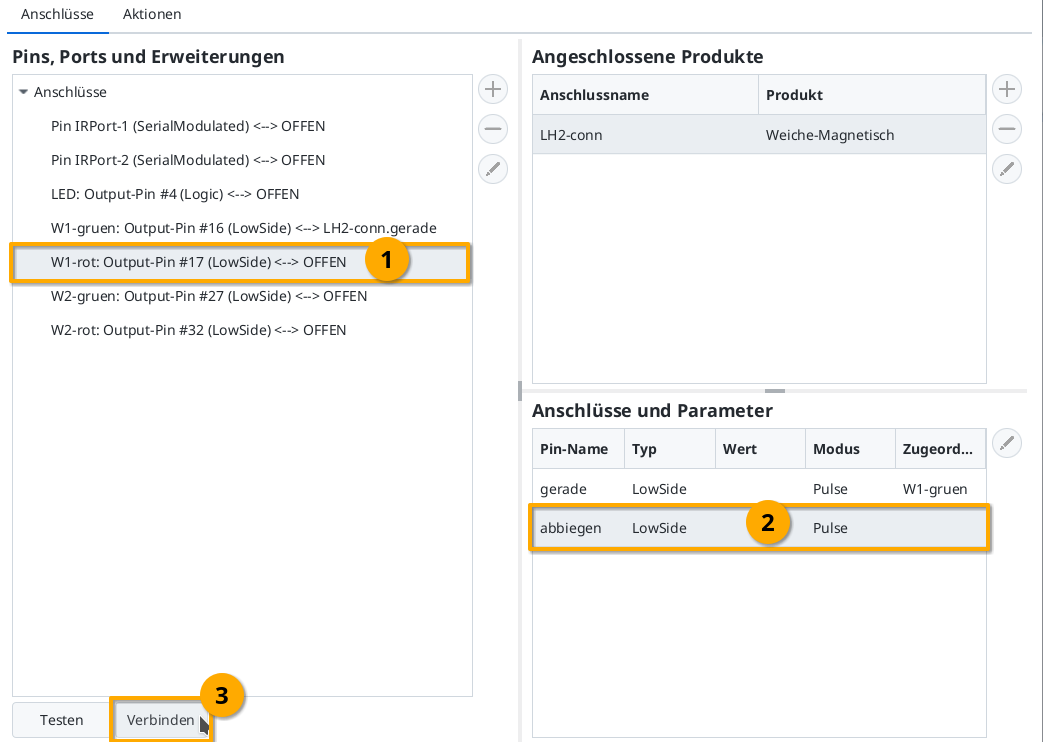
Télécharger la configuration
Une fois tous les pins connectés, vous pouvez cliquer sur le bouton “Télécharger” pour enregistrer les modifications de la configuration sur le module CTC Aiguillage :
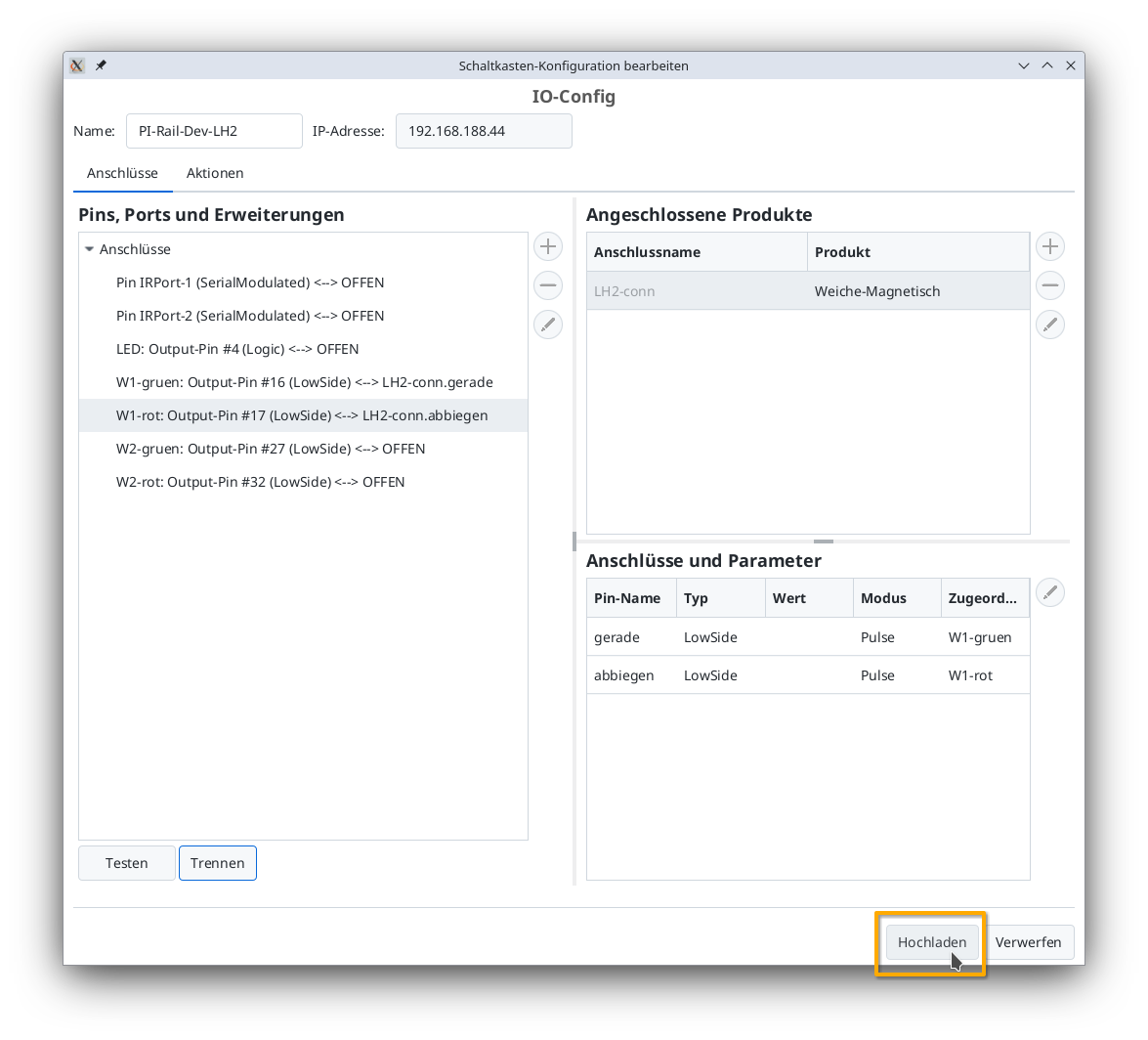
Le module CTC Aiguillage redémarre.
Aiguillage dans le tableau de commande
Après quelques secondes, l’aiguillage nouvellement configuré apparaît dans le tableau de commande: